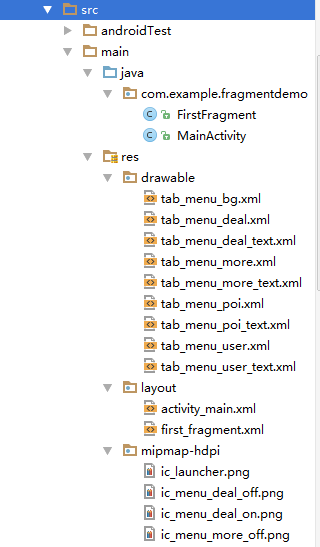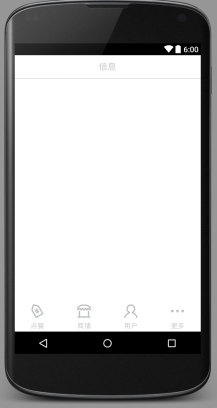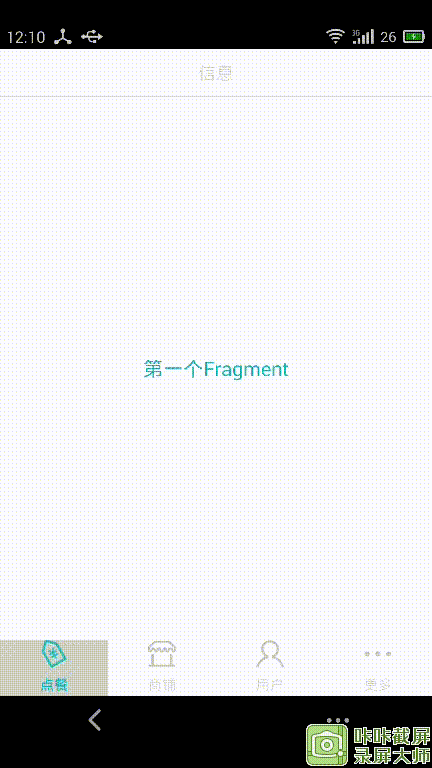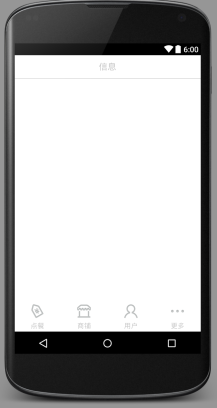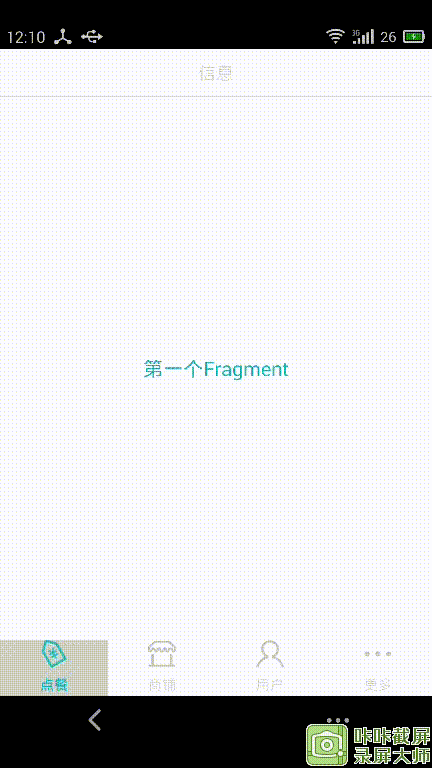Android底部導航欄的四種實現
現在大多數App都會用到底部導航欄,比如常見的聊天工具QQ、微信,購物App等等,有了底部導航欄,使用者可以隨時切換介面,檢視不同的內容。它的實現方式也很多,以前大多使用TabHost來實現,但是現在我們有很多更好的選擇。
使用LinearLayout + TextView實現了底部導航欄的效果
首先看看工程目錄:
Step 1:實現底部選項的一些資原始檔
圖片Drawable資源:tab_menu_deal.xml
<?xml version="1.0" encoding="utf-8"?>
<selector xmlns:android="http://schemas.android.com/apk/res/android" 不用做過多解釋了吧,點選圖片,變換圖片。
其他三個依葫蘆畫瓢。
文字資源:tab_menu_deal_text.xml
<?xml version="1.0" encoding="utf-8"?>
<selector xmlns:android 背景資源 tab_menu_bg.xml:
<?xml version="1.0" encoding="utf-8"?>
<selector xmlns:android="http://schemas.android.com/apk/res/android" Step 2:編寫我們的Activity佈局
activity_main.xml:
<?xml version="1.0" encoding="utf-8"?>
<RelativeLayout xmlns:android="http://schemas.android.com/apk/res/android"
xmlns:tools="http://schemas.android.com/tools"
android:layout_width="match_parent"
android:layout_height="match_parent">
<RelativeLayout
android:id="@+id/tab_title"
android:layout_width="match_parent"
android:layout_height="48dp"
android:background="@color/transparent">
<TextView
android:id="@+id/txt_top"
android:layout_width="match_parent"
android:layout_height="match_parent"
android:gravity="center"
android:textSize="18sp"
android:textColor="@color/text_gray"
android:text= "@string/infomation" />
<View
android:layout_width="match_parent"
android:layout_height="2px"
android:background="@color/text_gray"
android:layout_alignParentBottom="true"/>
</RelativeLayout>
<LinearLayout
android:id="@+id/tab_menu"
android:layout_width="match_parent"
android:layout_height="56dp"
android:orientation="horizontal"
android:layout_alignParentBottom="true">
<TextView
android:id="@+id/txt_deal"
android:layout_width="0dp"
android:layout_height="match_parent"
android:layout_weight="1"
android:background="@drawable/tab_menu_bg"
android:drawablePadding="3dp"
android:drawableTop="@drawable/tab_menu_deal"
android:gravity="center"
android:textColor="@drawable/tab_menu_deal_text"
android:text="點餐"/>
<TextView
android:id="@+id/txt_poi"
android:layout_width="0dp"
android:layout_height="match_parent"
android:layout_weight="1"
android:background="@drawable/tab_menu_bg"
android:drawablePadding="3dp"
android:drawableTop="@drawable/tab_menu_poi"
android:gravity="center"
android:textColor="@drawable/tab_menu_poi_text"
android:text="商鋪"/>
<TextView
android:id="@+id/txt_user"
android:layout_width="0dp"
android:layout_height="match_parent"
android:layout_weight="1"
android:background="@drawable/tab_menu_bg"
android:drawablePadding="3dp"
android:drawableTop="@drawable/tab_menu_user"
android:gravity="center"
android:textColor="@drawable/tab_menu_user_text"
android:text="使用者"/>
<TextView
android:id="@+id/txt_more"
android:layout_width="0dp"
android:layout_height="match_parent"
android:layout_weight="1"
android:background="@drawable/tab_menu_bg"
android:drawablePadding="3dp"
android:drawableTop="@drawable/tab_menu_more"
android:gravity="center"
android:textColor="@drawable/tab_menu_more_text"
android:text="更多"/>
</LinearLayout>
<View
android:id="@+id/div_tab_bar"
android:layout_width="match_parent"
android:layout_height="2px"
android:background="@color/text_gray"
android:layout_above="@id/tab_menu"/>
<FrameLayout
android:id="@+id/fragment_container"
android:layout_width="match_parent"
android:layout_height="match_parent"
android:layout_below="@id/tab_title"
android:layout_above="@id/tab_menu"
android:background="@color/transparent">
</FrameLayout>
</RelativeLayout>
效果圖如下:
Step 3:建立一個Fragment的簡單佈局與類:
first_fragment.xml:
<?xml version="1.0" encoding="utf-8"?>
<LinearLayout xmlns:android="http://schemas.android.com/apk/res/android"
android:orientation="vertical" android:layout_width="match_parent"
android:layout_height="match_parent"
android:background="@color/transparent">
<TextView
android:id="@+id/txt_content"
android:layout_width="match_parent"
android:layout_height="match_parent"
android:gravity="center"
android:text="呵呵"
android:textColor="@color/text_blue"
android:textSize="20sp"/>
</LinearLayout>FirstFragment.java:
public class FirstFragment extends Fragment {
private String context;
private TextView mTextView;
public FirstFragment(String context){
this.context = context;
}
@Nullable
@Override
public View onCreateView(LayoutInflater inflater, ViewGroup container, Bundle savedInstanceState) {
View view = inflater.inflate(R.layout.first_fragment,container,false);
mTextView = (TextView)view.findViewById(R.id.txt_content);
//mTextView = (TextView)getActivity().findViewById(R.id.txt_content);
mTextView.setText(context);
return view;
}
}
Step 4:編寫MainActivity.java
public class MainActivity extends AppCompatActivity implements View.OnClickListener{
private TextView topBar;
private TextView tabDeal;
private TextView tabPoi;
private TextView tabMore;
private TextView tabUser;
private FrameLayout ly_content;
private FirstFragment f1,f2,f3,f4;
private FragmentManager fragmentManager;
@Override
protected void onCreate(Bundle savedInstanceState) {
super.onCreate(savedInstanceState);
requestWindowFeature(Window.FEATURE_NO_TITLE);
setContentView(R.layout.activity_main);
bindView();
}
//UI元件初始化與事件繫結
private void bindView() {
topBar = (TextView)this.findViewById(R.id.txt_top);
tabDeal = (TextView)this.findViewById(R.id.txt_deal);
tabPoi = (TextView)this.findViewById(R.id.txt_poi);
tabUser = (TextView)this.findViewById(R.id.txt_user);
tabMore = (TextView)this.findViewById(R.id.txt_more);
ly_content = (FrameLayout) findViewById(R.id.fragment_container);
tabDeal.setOnClickListener(this);
tabMore.setOnClickListener(this);
tabUser.setOnClickListener(this);
tabPoi.setOnClickListener(this);
}
//重置所有文字的選中狀態
public void selected(){
tabDeal.setSelected(false);
tabMore.setSelected(false);
tabPoi.setSelected(false);
tabUser.setSelected(false);
}
//隱藏所有Fragment
public void hideAllFragment(FragmentTransaction transaction){
if(f1!=null){
transaction.hide(f1);
}
if(f2!=null){
transaction.hide(f2);
}
if(f3!=null){
transaction.hide(f3);
}
if(f4!=null){
transaction.hide(f4);
}
}
@Override
public void onClick(View v) {
FragmentTransaction transaction = getFragmentManager().beginTransaction();
hideAllFragment(transaction);
switch(v.getId()){
case R.id.txt_deal:
selected();
tabDeal.setSelected(true);
if(f1==null){
f1 = new FirstFragment("第一個Fragment");
transaction.add(R.id.fragment_container,f1);
}else{
transaction.show(f1);
}
break;
case R.id.txt_more:
selected();
tabMore.setSelected(true);
if(f2==null){
f2 = new FirstFragment("第二個Fragment");
transaction.add(R.id.fragment_container,f2);
}else{
transaction.show(f2);
}
break;
case R.id.txt_poi:
selected();
tabPoi.setSelected(true);
if(f3==null){
f3 = new FirstFragment("第三個Fragment");
transaction.add(R.id.fragment_container,f3);
}else{
transaction.show(f3);
}
break;
case R.id.txt_user:
selected();
tabUser.setSelected(true);
if(f4==null){
f4 = new FirstFragment("第四個Fragment");
transaction.add(R.id.fragment_container,f4);
}else{
transaction.show(f4);
}
break;
}
transaction.commit();
}
}
實現效果圖如下:
使用RadioGroup + RadioButton實現了底部導航欄的效果
這一次的資原始檔和上一次是一樣的,只需要把外drawable類的資源的selected 狀態修改成checked狀態:
<?xml version="1.0" encoding="utf-8"?>
<selector xmlns:android="http://schemas.android.com/apk/res/android">
<item android:drawable="@mipmap/ic_menu_deal_on" android:state_checked="true"/>
<item android:drawable="@mipmap/ic_menu_deal_off"/>
</selector>其他文字資源及背景資源不變
這裡我們首先從主佈局檔案開始:
Step 2:編寫我們的Activity佈局
由於佈局中的RadioButton的屬性大部分是一樣的,因此我們可以將這一部分一樣的程式碼抽取出來,寫到style.xml檔案中:
style.xml:
<resources>
<!-- Base application theme. -->
<style name="AppTheme" parent="Theme.AppCompat.Light.DarkActionBar">
<!-- Customize your theme here. -->
<item name="colorPrimary">@color/colorPrimary</item>
<item name="colorPrimaryDark">@color/colorPrimaryDark</item>
<item name="colorAccent">@color/colorAccent</item>
</style>
<style name="tab_menu_item">
<item name="android:layout_width">0dp</item>
<item name="android:layout_weight">1</item>
<item name="android:layout_height">match_parent</item>
<item name="android:background">@drawable/tab_menu_bg</item>
<item name="android:button">@null</item>
<item name="android:gravity">center</item>
<item name="android:paddingTop">3dp</item>
<item name="android:textColor">@drawable/tab_menu_text</item>
<item name="android:textSize">18sp</item>
</style>
</resources>
然後我們的activity_main.xml中的RadioButton就用不著次次都寫相同的程式碼了, 只需讓RadioButton的style=”@style/tab_menu_item”就可以了!
activity_main.xml :
<?xml version="1.0" encoding="utf-8"?>
<RelativeLayout xmlns:android="http://schemas.android.com/apk/res/android"
xmlns:tools="http://schemas.android.com/tools"
android:layout_width="match_parent"
android:layout_height="match_parent">
<RelativeLayout
android:id="@+id/ly_top_bar"
android:layout_width="match_parent"
android:layout_height="48dp"
android:background="@color/transparent">
<TextView
android:id="@+id/txt_topbar"
android:layout_width="match_parent"
android:layout_height="match_parent"
android:layout_centerInParent="true"
android:gravity="center"
android:text="資訊"
android:textColor="@color/text_gray"
android:textSize="18sp" />
<View
android:layout_width="match_parent"
android:layout_height="2px"
android:layout_alignParentBottom="true"
android:background="@color/text_gray" />
</RelativeLayout>
<RadioGroup
android:id="@+id/rd_group"
android:layout_width="match_parent"
android:layout_height="56dp"
android:layout_alignParentBottom="true"
android:background="@color/transparent"
android:orientation="horizontal">
<RadioButton
android:id="@+id/rd_menu_deal"
style="@style/tab_menu_item"
android:drawableTop="@drawable/tab_menu_deal"
android:text="點餐"/>
<RadioButton
android:id="@+id/rd_menu_poi"
style="@style/tab_menu_item"
android:drawableTop="@drawable/tab_menu_poi"
android:text="商鋪"/>
<RadioButton
android:id="@+id/rd_menu_more"
style="@style/tab_menu_item"
android:drawableTop="@drawable/tab_menu_more"
android:text="更多"/>
<RadioButton
android:id="@+id/rd_menu_user"
style="@style/tab_menu_item"
android:drawableTop="@drawable/tab_menu_user"
android:text="使用者"/>
</RadioGroup>
<FrameLayout
android:id="@+id/fragment_container"
android:layout_width="match_parent"
android:layout_height="match_parent"
android:layout_above="@id/rd_group"
android:layout_below="@id/ly_top_bar"
android:background="@color/transparent">
</FrameLayout>
</RelativeLayout>
效果圖如下:
Step 3:建立一個Fragment的簡單佈局與類:
my_fragment.xml :
<?xml version="1.0" encoding="utf-8"?>
<LinearLayout xmlns:android="http://schemas.android.com/apk/res/android"
android:orientation="vertical" android:layout_width="match_parent"
android:layout_height="match_parent">
<TextView
android:id="@+id/textView"
android:layout_width="match_parent"
android:layout_height="match_parent"
android:textSize="20sp"
android:textColor="@color/text_blue"
android:gravity="center"
android:text="呵呵"/>
</LinearLayout>MyFragment.java :
public class MyFragment extends Fragment{
private String context;
private TextView mTextView;
public MyFragment(String context){
this.context = context;
}
@Nullable
@Override
public View onCreateView(LayoutInflater inflater, ViewGroup container, Bundle savedInstanceState) {
View view = inflater.inflate(R.layout.my_fragment,container,false);
mTextView = (TextView)view.findViewById(R.id.textView);
mTextView.setText(context);
return view;
}
}
Step 4:編寫MainActivity.java
public class MainActivity extends AppCompatActivity implements RadioGroup.OnCheckedChangeListener{
private RadioGroup rpTab;
private RadioButton rbDeal,rbPoi,rbMore,rbUser;
private MyFragment fg1,fg2,fg3,fg4;
@Override
protected void onCreate(Bundle savedInstanceState) {
super.onCreate(savedInstanceState);
setContentView(R.layout.activity_main);
bindView();
}
private void bindView() {
rpTab = (RadioGroup)findViewById(R.id.rd_group);
rpTab.setOnCheckedChangeListener(this);
rbDeal = (RadioButton)findViewById(R.id.rd_menu_deal);
rbPoi = (RadioButton)findViewById(R.id.rd_menu_poi);
rbMore = (RadioButton)findViewById(R.id.rd_menu_more);
rbUser = (RadioButton)findViewById(R.id.rd_menu_user);
rbDeal.setChecked(true);
}
public void hideAllFragment(FragmentTransaction transaction){
if(fg1!=null){
transaction.hide(fg1);
}
if(fg2!=null){
transaction.hide(fg2);
}
if(fg3!=null){
transaction.hide(fg3);
}
if(fg4!=null){
transaction.hide(fg4);
}
}
@Override
public void onCheckedChanged(RadioGroup group, int checkedId) {
FragmentTransaction transaction = getFragmentManager().beginTransaction();
hideAllFragment(transaction);
switch (checkedId){
case R.id.rd_menu_deal:
if(fg1==null){
fg1 = new MyFragment("第一個Fragment");
transaction.add(R.id.fragment_container,fg1);
}else{
transaction.show(fg1);
}
break;
case R.id.rd_menu_poi:
if(fg2==null){
fg2 = new MyFragment("第二個Fragment");
transaction.add(R.id.fragment_container,fg2);
}else{
transaction.show(fg2);
}
break;
case R.id.rd_menu_more:
if(fg3==null){
fg3 = new MyFragment("第三個Fragment");
transaction.add(R.id.fragment_container,fg3);
}else{
transaction.show(fg3);
}
break;
case R.id.rd_menu_user:
if(fg4==null){
fg4 = new MyFragment("第四個Fragment");
transaction.add(R.id.fragment_container,fg4);
}else{
transaction.show(fg4);
}
break;
}
transaction.commit();
}
}
效果圖和上面一樣:
實現類似新浪微博的底部導航欄
前面我們已經跟大家講解了實現底部導航欄的兩種方案,但是這兩種方案只適合普通的情況,如果 是像新浪微博那樣的,想在底部導航欄上的item帶有一個紅色的小點,然後加上一個訊息數目這樣, 前面兩種方案就顯得無力了,我們來看看別人的APP是怎麼做的,開啟手機的開發者選項,勾選裡面的: 顯示佈局邊界,然後開啟我們參考的那個App,可以看到底部導航欄是這樣的:

上面這個圖我們就可以看出,這種底部導航欄不是簡單的TextView或者RadioGroup構成的, 大概佈局方案可能是:外層一個LinearLayout,中間一個RelativeLayout,而在中間有一個TextView, 然後再在TextView的右上角有一個紅色圓圈背景的TextView或者一個紅色的小點; 大概就這樣,而這些小點平時的時候應該設定的不可見,當收到資訊推送,即有相關類別資訊的 時候再可見,並且顯示對應的資訊數目!那麼下面我們就來實現下這種底部導航欄的效果,!
實現效果:
為了方便理解,這裡通過點選按鈕的形式,模擬收到推送資訊,然後顯示紅色點!
Step 1:相關資原始檔的準備:
和前面一樣,準備好drawable系列的資源:
文字資源:tab_menu_text.xml
<selector xmlns:android="http://schemas.android.com/apk/res/android">
<item android:color="@color/text_blue" android:state_selected="true"/>
<item android:color="@color/text_gray" />
</selector>圖示資源:tab_menu_better.xml
<selector xmlns:android="http://schemas.android.com/apk/res/android">
<item android:drawable="@mipmap/ic_menu_deal_on" android:state_selected="true"/>
<item android:drawable="@mipmap/ic_menu_deal_off"/>
</selector>其他三個依葫蘆畫瓢!
Step 2:編寫activity的佈局程式碼:
因為四個選項的TextView以及右上角的紅點數字屬性都差不多,如下:
<TextView
android:id="@+id/tab_menu_channel"
android:layout_marginTop="5dp"
android:layout_width="wrap_content"
android:layout_height="48dp"
android:layout_centerInParent="true"
android:textColor="@drawable/tab_menu_text"
android:drawableTop="@drawable/tab_menu_channel"
android:text="@string/tab_menu_alert"/>
<TextView
android:layout_width="20dp"
android:layout_height="20dp"
android:background="@mipmap/bg_num"
android:layout_toRightOf="@+id/tab_menu_channel"
android:layout_marginLeft="-10dp"
android:text="99+"
android:textSize="12sp"
android:gravity="center"
android:textColor="@color/text_white"/>我們將他們抽取出來,寫到style.xml裡:
<style name="tab_menu_text">
<item name="android:layout_marginTop">5dp</item>
<item name="android:layout_width">wrap_content</item>
<item name="android:layout_height">48dp</item>
<item name="android:layout_centerInParent">true</item>
<item name="android:textColor">@drawable/tab_menu_text</item>
</style>
<style name="tab_menu_bgnum">
<item name="android:layout_width">20dp</item>
<item name="android:layout_height">20dp</item>
<item name="android:background">@mipmap/bg_num</item>
<item name="android:layout_marginLeft">-10dp</item>
<item name="android:textSize">12sp</item>
<item name="android:gravity">center</item>
<item name="android:textColor">@color/text_white</item>
</style>然後開始編寫我們的activity.xml佈局:
<?xml version="1.0" encoding="utf-8"?>
<RelativeLayout xmlns:android="http://schemas.android.com/apk/res/android"
xmlns:tools="http://schemas.android.com/tools"
android:layout_width="match_parent"
android:layout_height="match_parent">
<RelativeLayout
android:id="@+id/ly_top_bar"
android:layout_width="match_parent"
android:layout_height="48dp"
android:background="@color/transparent">
<TextView
android:id="@+id/txt_topbar"
android:layout_width="match_parent"
android:layout_height="match_parent"
android:layout_centerInParent="true"
android:gravity="center"
android:text="資訊"
android:textColor="@color/text_gray"
android:textSize="18sp" />
<View
android:layout_width="match_parent"
android:layout_height="2px"
android:layout_alignParentBottom="true"
android:background="@color/text_gray" />
</RelativeLayout>
<LinearLayout
android:id="@+id/ly_tab_menu"
android:layout_width="match_parent"
android:layout_height="56dp"
android:layout_alignParentBottom="true"
android:background="@color/transparent"
android:orientation="horizontal">
<LinearLayout
android:id="@+id/ly_tab_menu_deal"
android:layout_width="0dp"
android:layout_height="match_parent"
android:layout_weight="1"
android:gravity="center">
<RelativeLayout
android:layout_width="wrap_content"
android:layout_height="match_parent"
android:padding="5dp">
<TextView
android:id="@+id/tab_menu_deal"
style="@style/tab_menu_text"
android:drawableTop="@drawable/tab_menu_deal"
android:text="點餐" />
<TextView
android:id="@+id/tab_menu_deal_num"
style="@style/tab_menu_bgnum"
android:layout_toRightOf="@+id/tab_menu_deal"
android:text="99+"
android:visibility="gone" />
</RelativeLayout>
</LinearLayout>
<LinearLayout
android:id="@+id/ly_tab_menu_poi"
android:layout_width="0dp"
android:layout_height="match_parent"
android:layout_weight="1"
android:gravity="center">
<RelativeLayout
android:layout_width="wrap_content"
android:layout_height="match_parent"
android:padding="5dp">
<TextView
android:id="@+id/tab_menu_poi"
style="@style/tab_menu_text"
android:drawableTop="@drawable/tab_menu_poi"
android:text="商鋪" />
<TextView
android:id="@+id/tab_menu_poi_num"
style="@style/tab_menu_bgnum"
android:layout_toRightOf="@+id/tab_menu_poi"
android:text="99+"
android:visibility="gone" />
</RelativeLayout>
</LinearLayout>
<LinearLayout
android:id="@+id/ly_tab_menu_more"
android:layout_width="0dp"
android:layout_height="match_parent"
android:layout_weight="1"
android:gravity="center">
<RelativeLayout
android:layout_width="wrap_content"
android:layout_height="match_parent"
android:padding="5dp">
<TextView
android:id="@+id/tab_menu_more"
style="@style/tab_menu_text"
android:drawableTop="@drawable/tab_menu_more"
android:text="更多" />
<TextView
android:id="@+id/tab_menu_more_num"
style="@style/tab_menu_bgnum"
android:layout_toRightOf="@+id/tab_menu_more"
android:text="99+"
android:visibility="gone" />
</RelativeLayout>
</LinearLayout>
<LinearLayout
android:id="@+id/ly_tab_menu_user"
android:layout_width="0dp"
android:layout_height="match_parent"
android:layout_weight="1"
android:gravity="center">
<RelativeLayout
android:layout_width="wrap_content"
android:layout_height="mat